Lupa Pin Password Di Samsung Galaxy S9 Dan Galaxy S9 Plus (Solusi)
Diterbitkan: 2018-02-26
Salah satu fitur keamanan terbaik pada Samsung Galaxy S9 atau Galaxy S9 Plus adalah PIN password. Namun, terkadang, ini berfungsi terlalu baik dan bahkan Anda tidak dapat mengakses ponsel Anda. Untungnya, dengan artikel ini, kami akan membantu Anda kembali ke ponsel cerdas Anda dengan tiga cara terbaik untuk mengakses kata sandi Anda yang terlupa.
Pilihan Apa yang Anda Miliki?
Jika Anda lupa kode buka kunci layar, seseorang memberi Anda telepon, atau karena alasan lain, Anda tidak dapat melewati keamanan telepon, Anda mungkin bertanya-tanya opsi apa yang Anda miliki? 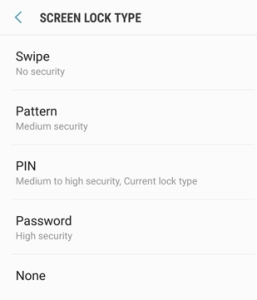
Pada dasarnya, fitur kunci layar ini dirancang untuk melakukan satu hal; jauhkan informasi pribadi Anda dari jangkauan orang lain. Hanya ada dua cara untuk memastikan informasi Anda aman. Ponsel Anda akan menghapus semua informasi yang membuatnya dapat diakses kembali atau membawa Anda melalui langkah-langkah keamanan yang tepat untuk membuat Anda masuk kembali.
Jika kondisinya tepat, Anda dapat masuk ke Temukan Ponsel Saya di Samsung dan membuka kunci ponsel Anda. Ini adalah opsi terbaik karena tidak ada informasi yang dihapus, ini cepat dan sederhana.
Pilihan lainnya adalah melakukan reset pabrik pada perangkat Anda. Kembali ke titik kode buka kunci layar, ini akan menghapus semua informasi dari ponsel Anda.
Jika Anda tidak terbiasa mencadangkan ponsel Anda secara berkala, ini lebih dari sedikit merepotkan. Untungnya, banyak pengguna telah menemukan bahwa dengan mengikuti salah satu panduan ini, mereka telah mendapatkan kembali akses ke ponsel mereka dengan sedikit keributan. Cukup ikuti panduan di bawah ini dan Anda akan memiliki akses ke ponsel Anda lagi.
Ketika Anda lupa kata sandi Anda, ada tiga metode yang dapat digunakan untuk memungkinkan Anda mengakses telepon Anda lagi. Yang perlu Anda lakukan adalah menghapus semuanya atau menggunakan metode yang memungkinkan Anda mengakses tanpa menghapus konten apa pun dengan mengubah kata sandi saat ini untuk sementara. Dalam kedua kasus, itu dapat dilakukan tanpa harus mengetahui kata sandi saat ini. Dua solusi yang tersedia adalah:
- Anda dapat melakukan reset pabrik (yang akan menghapus semua data Anda).
- Anda dapat mengubah kata sandi melalui layanan Find My Mobile Samsung.
Coba Ini Dulu
Pertama-tama, mari kita memandu Anda melalui penyetelan ulang kode kunci layar sehingga Anda tidak kehilangan semua informasi Anda. Agar ini berfungsi, Anda harus memenuhi beberapa kriteria:
- Ponsel harus dihidupkan dan terhubung ke wifi
- Ponsel Samsung harus diaktifkan di ponsel Anda
- Anda perlu mengetahui nama pengguna dan kata sandi masuk Samsung Mobile Anda (kemungkinan akun Gmail yang sama dengan yang Anda gunakan untuk telepon tetapi dapat diatur dengan alamat email apa pun). Jika Anda tidak yakin dengan login Anda, Anda dapat mengatur ulang kata sandi dengan mengunjungi situs web atau mencari nama pengguna Anda. Cara terbaik untuk menemukan email adalah dengan mencari alamat email Anda untuk kode verifikasi Samsung di email sebelumnya.
Langkah-langkah Samsung Find My Mobile adalah:
- Untuk memulai, Anda perlu memastikan ponsel cerdas Anda terdaftar di layanan Samsung.
- Sekarang arahkan ke fitur Find My Mobile dan gunakan Remote Control yang disediakan.
- Maka Anda perlu mengatur ulang kata sandi menjadi kata sandi sementara.
- Selanjutnya, buka kunci layar ponsel cerdas Anda dengan kata sandi sementara yang baru.
- Terakhir, ganti kata sandi sementara yang Anda tetapkan dengan yang baru dan permanen.

Jika ponsel Anda tidak memiliki koneksi internet atau Anda tidak dapat masuk ke Find My Mobile Samsung, Anda dapat melakukan hard reset menggunakan kombinasi tombol pada Galaxy S9 Anda.
Langkah-langkah reset pabrik untuk Galaxy S9 atau Galaxy S9 Plus terdiri dari tahapan berikut:
- Mulailah dengan mematikan telepon Anda.
- Sekarang ketuk dan tahan volume atas, tombol Bixby, dan tombol daya, dan lepaskan hanya ketika menu Mode Pemulihan muncul.
- Selanjutnya, Anda perlu menavigasi ke opsi Wipe Data/Factory Reset dengan tombol volume bawah dan konfirmasikan dengan tombol power.
- Anda sekarang perlu menggunakan tombol volume turun untuk menavigasi ke opsi Reboot System Now dan konfirmasikan dengan tombol daya untuk mem-boot ulang Samsung S9 atau S9 Plus Anda ke mode berjalan normal.
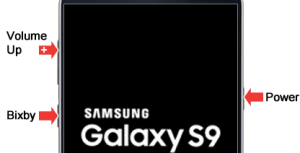

Mematikan Galaxy S9 atau S9 Plus Anda
Ponsel Samsung memiliki fitur yang sangat rapi yang sangat menguntungkan Anda jika Anda mencoba melacak perangkat curian Anda. Ponsel tidak akan bekerja sama dengan mematikan jika layar terkunci. Kelemahan ini mungkin jelas; Anda tidak dapat mematikan ponsel untuk melakukan reset pabrik jika Anda lupa kode buka kunci layar. Jika ini adalah kesulitan Anda, Anda dapat memaksa ponsel untuk dimatikan.
Galaxy dapat memulai ulang sehingga Anda harus cepat dengan instruksi yang tercantum di atas untuk membuka menu yang tepat. Jangan merasa buruk jika perlu beberapa kali mencoba, siapa pun yang tidak melakukannya secara teratur akan sedikit kesulitan.
Untuk mematikan ponsel Anda coba ini:
- Tekan dan tahan tombol 'Daya' dan 'Kecilkan Volume'
- Tunggu sedikit getaran yang memberi tahu Anda bahwa ponsel akan dimulai ulang
- Ketika Anda merasakan getaran ini beralih ke kombinasi tombol di atas
Di masa lalu, Anda dapat membuka kunci ponsel menggunakan Pengelola Perangkat Android. Sayangnya, opsi untuk melakukan ini hilang. Pengelola Perangkat Android masih berguna untuk melakukan reset pabrik di ponsel Anda. Ini akan membutuhkan koneksi internet untuk melakukan tindakan tetapi lebih sederhana untuk beberapa daripada kombinasi tombol pada telepon itu sendiri.
Untuk Reset Pabrik Menggunakan Pengelola Perangkat Android:
- Untuk mendapatkan akses ke fitur Dedicated Lock di ponsel Anda, Anda harus memastikan bahwa ponsel cerdas Anda terdaftar di Pengelola Perangkat Android.
- Untuk langkah selanjutnya ini Anda perlu menggunakan komputer untuk mengakses layanan Pengelola Perangkat Android dengan browser internet.
- Masuk dengan kredensial Anda untuk mengakses akun Anda dan pastikan untuk memilih Galaxy S9 atau S9 Plus dari layar.
- Sekarang pilih fitur yang disebut Lock & Erase . Ini akan memungkinkan Anda untuk mengaktifkannya segera.
- Anda kemudian harus menavigasi melalui langkah-langkah yang disarankan sampai Anda membuat kata sandi sementara yang baru.
- Terakhir, gunakan kata sandi sementara yang baru untuk mendapatkan akses ke telepon Anda, lalu buat kata sandi baru yang permanen yang dapat Anda ingat.
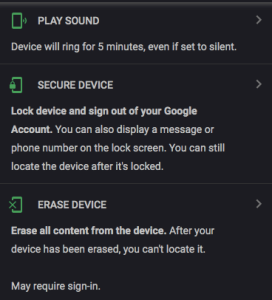
Sekarang Anda diharapkan memiliki akses penuh ke Samsung S9 atau S9 Plus Anda. Sayangnya, jika Anda masih mengalami masalah dalam mengakses ponsel Anda atau panduan Temukan Seluler saya di atas atau panduan Pengelola Perangkat Android tidak tersedia untuk Anda, maka satu-satunya pilihan Anda adalah melakukan hard reset pabrik.
Jika Anda masih tidak senang menghapus konten dari Samsung Galaxy S9 atau S9 Plus Anda, maka satu-satunya solusi kami yang lain adalah mencoba versi perangkat lunak lain, dan hanya jika gagal, hapus data.
Mendapatkan Data Anda Kembali
Ada beberapa cara untuk mendapatkan kembali data Anda setelah reset dilakukan. Mudah-mudahan, Anda memiliki cadangan di akun Google Anda atau menggunakan Samsung Cloud. Jika demikian, ikuti petunjuk penyiapan perangkat untuk memulihkan konten Anda.
Jika tidak ada yang muncul, coba masuk ke Google Foto, Google Drive, Dropbox, dan aplikasi cadangan lainnya yang mungkin Anda miliki. Memulihkan kontak umumnya mudah selama Anda memiliki akun email sehingga akun tersebut akan kembali secara otomatis setelah Anda masuk.
